win10系统运行怎么打开 Win10如何打开运行命令
更新时间:2023-12-07 16:56:16作者:jiang
Win10系统是目前广泛使用的操作系统之一,它的强大功能和便捷操作备受用户喜爱,在Win10系统中,运行命令是一个非常重要且常用的功能,它可以通过快捷键或者开始菜单来打开。通过运行命令,我们可以快速访问各种系统工具和设置,提高操作效率。Win10系统如何打开运行命令呢?接下来我们将详细介绍Win10系统打开运行命令的几种方法,帮助大家更好地使用这一功能。
具体方法:
1.方法一:我们可以同时按下键盘的“Win键+R”打开电脑运行窗口。
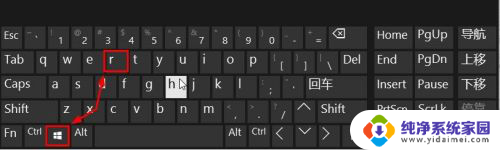
2.这样我们就可以快速的打开电脑运行窗口,然后使用即可。
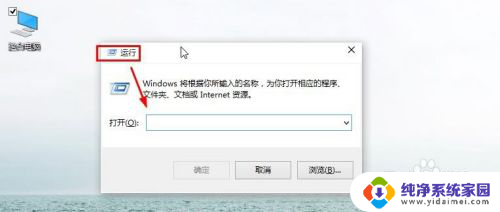
3.方法二:我们还可以按下键盘的“CTRL+X”键,然后出现界面点击运行。
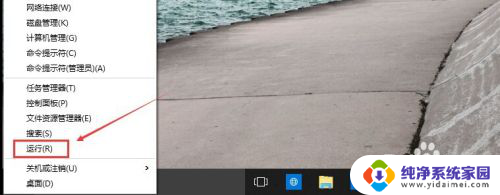
4.方法三:当然我们还可以在这里的搜索框中直接输入运行进行搜索。
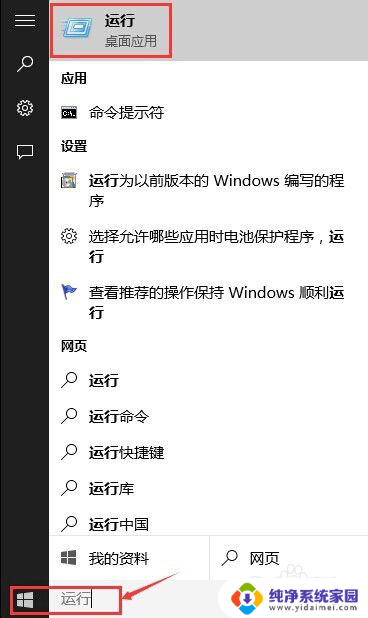
5.方法四:我们可以点击开始菜单,然后打开所有应用。
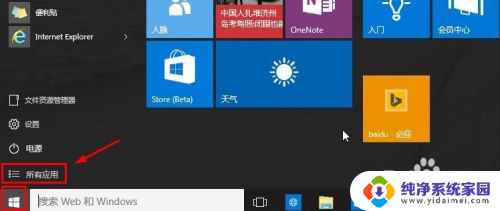
6.然后在windows系统中,找到运行按钮打开。
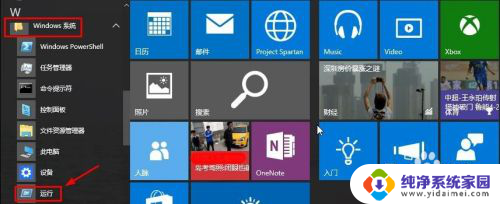
7.当然对于我们来说,以后使用的方便。我们这里可以在运行上单击鼠标右键,将运行固定到开始菜单屏幕。
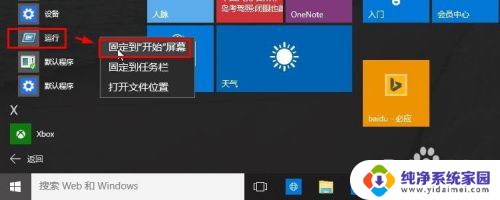
8.这样对于我们以后的使用是不是更方便些呢。
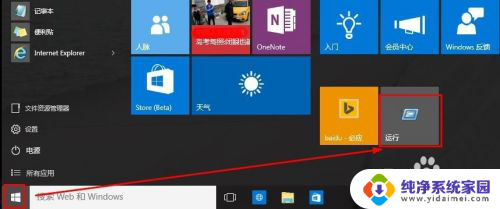
以上就是win10系统运行怎么打开的全部内容,有遇到这种情况的用户可以按照以上方法来解决,希望能帮助到大家。
win10系统运行怎么打开 Win10如何打开运行命令相关教程
- win10 打开运行 Win10怎么打开运行命令
- win10 运行窗口 Win10如何打开运行命令
- win10电脑运行窗口怎么打开 Win10如何打开运行对话框
- win10系统找运行 Win10如何打开运行对话框
- 怎么打开电脑运行窗口 win10电脑运行窗口如何打开
- windows10怎么打开命令行窗口 Win10命令行窗口如何打开
- 怎么打开windows命令行窗口 Win10命令行窗口如何打开
- 电脑运行如何打开 win10电脑如何打开运行窗口
- 联想笔记本电脑怎么打开控制面板 联想lenovo win10系统如何通过运行命令快速打开控制面板
- windows系统如何打开命令框 Win10命令行窗口怎么调出
- 怎么查询电脑的dns地址 Win10如何查看本机的DNS地址
- 电脑怎么更改文件存储位置 win10默认文件存储位置如何更改
- win10恢复保留个人文件是什么文件 Win10重置此电脑会删除其他盘的数据吗
- win10怎么设置两个用户 Win10 如何添加多个本地账户
- 显示器尺寸在哪里看 win10显示器尺寸查看方法
- 打开卸载的软件 如何打开win10程序和功能窗口